Étape 1
Ouvrir une nouvelle image transparente de 850 x 500 pixels
Appliquer le dégradé
Étape 2
Calques – Dupliquer
Effets - Modules
externes – Andrew's Filter 49
- On A Sheet Of
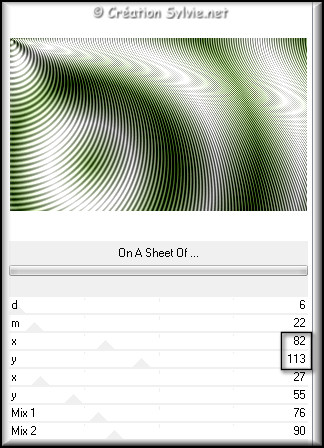
Effets - Modules
externes - Greg's Factory Output Vol.II - Pool Shadow
Configuration par défaut
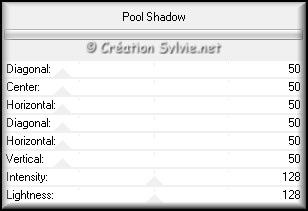
Palette des calques
Changer le mode Mélange
pour Lumière douce
Étape 3
Palette des calques
Activer le calque
Raster 1
Image – Miroir
Réglage
- Flou - Flou gaussien
Rayon à 50
Calques - Fusionner - Fusionner les calques
visibles
Étape 4
Calques - Nouveau calque raster
Appliquer le dégradé
Effets - Modules
externes - Alf's Power Toys - Channel Spin
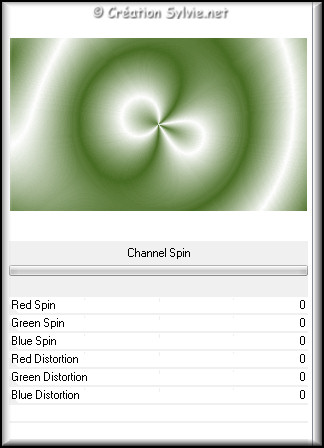
Réglage - Flou - Flou gaussien
Rayon à 10
Palette des calques
Changer le
mode Mélange pour Lumière dure
Réduire
l'opacité à 46
Étape 5
Palette des calques
Activer le calque en
bas de la pile (Fusionné)
Sélections -
Charger/enregistrer une sélection - Charger la
sélection à partir du disque
Sélectionner la
sélection cas_Temptations1 et cliquez sur
Charger
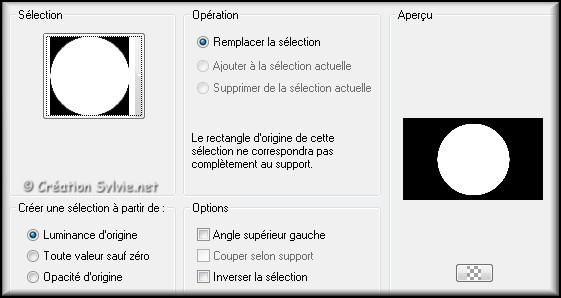
Sélections - Transformer la
sélection en calque
Sélections - Tout
désélectionner
Calques - Agencer – Placer
en haut de la pile
Effets - Effets d'image –
Décalage
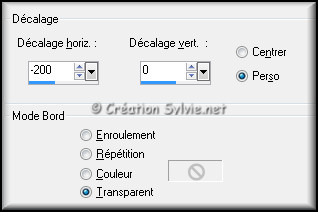
Effets - Modules externes -
Unlimited 2.0 - Distortion Filters – Cracked
Configuration par défaut

Palette des calques
Changer le mode Mélange
pour Lumière dure
Réduire l'opacité à 40
Étape 6
Calques - Nouveau calque raster
Sélections - Charger/enregistrer une sélection -
Charger la sélection à partir du disque
Sélectionner la sélection cas_Temptations2 et
cliquez sur Charger
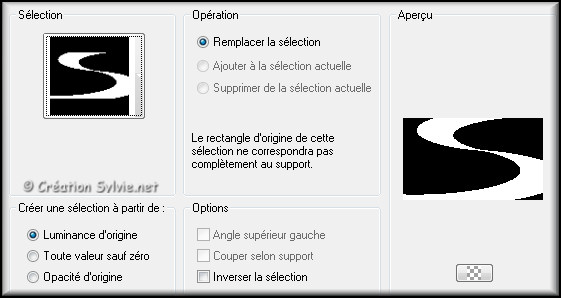
Appliquer le
dégradé
Sélections - Tout désélectionner
Palette des calques
Changer le mode Mélange
pour Assombrir
Effets - Effets d'image -
Mosaïque sans jointures
Faire Capture
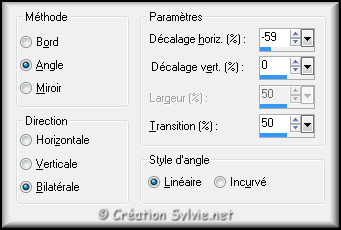
Étape 7
Palette Styles et Textures
Nouvelle couleur
Arrière-plan = #c5db6d
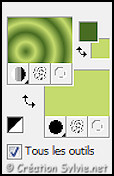
Votre dégradé
changera également de couleur
Étape 8
Calques - Nouveau calque raster
Sélections - Charger/enregistrer une sélection -
Charger la sélection à partir du disque
Sélectionner la sélection cas_Temptations3 et
cliquez sur Charger
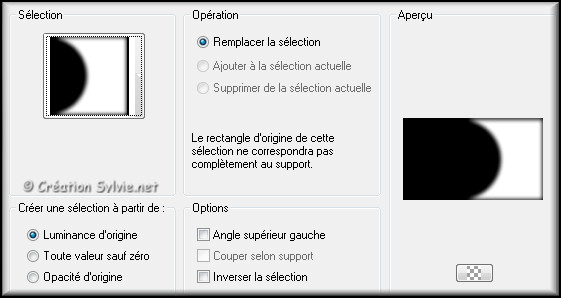
Appliquer le
dégradé
Réglage - Flou - Flou gaussien
Rayon à 30
Sélections - Tout
désélectionner
Effets - Modules externes -
Unlimited 2.0 -
Distortion Filters – Whirl
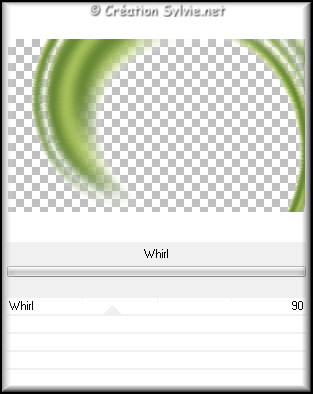
Effets - Effets d'image -
Mosaïque sans jointures
Même configuration que
l'étape 6 (déjà en mémoire)
Étape 9
Calques – Dupliquer
Image – Miroir
Calques - Fusionner - Fusionner avec le calque de
dessous
Palette des calques
Changer le
mode Mélange pour Lumière dure
Réduire
l'opacité à 60
Étape 10
Ouvrir le tube cas_TemptationsDeco_1
Édition – Copier
Retourner à votre tag
Édition - Coller comme nouveau calque
Effets - Effets d'image – Décalage
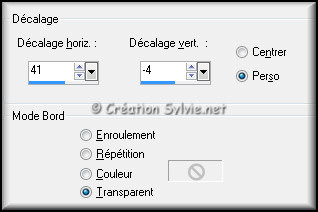
Effets - Effets d'image - Mosaïque sans jointures
Même configuration que l'étape 6 (déjà en
mémoire)
Étape 11
Votre tag ressemblera à ceci :
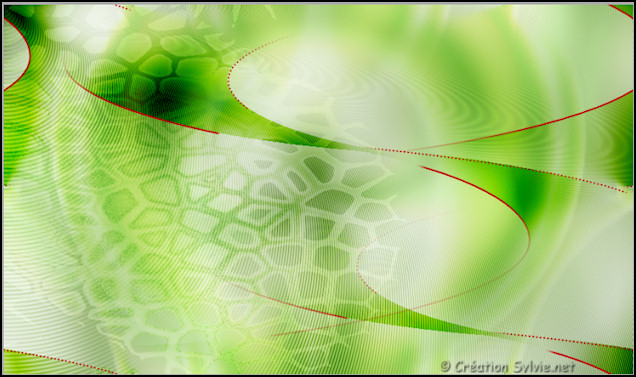
Étape 12
Ouvrir le tube cas_TemptationsDeco_2
Édition – Copier
Retourner à votre tag
Édition - Coller comme nouveau calque
Ne
pas déplacer. Il est au bon endroit
Palette des calques
Réduire l'opacité à 34
Étape 13
Ouvrir le tube cas_TemptationsDeco_3
Édition – Copier
Retourner à votre tag
Édition - Coller comme nouveau calque
Effets - Effets d'image – Décalage
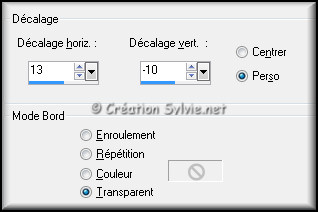
Palette des calques
Réduire l'opacité à 80
Étape 14
Palette des calques
Activer le calque
Raster 1
Sélections - Charger/enregistrer une
sélection - Charger la sélection à partir du disque
Sélectionner à nouveau la sélection
cas_Temptations2 et cliquez sur Charger
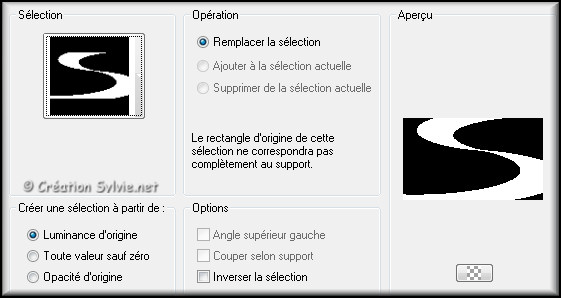
Sélections – Inverser
Effets -
Modules externes - AP 01 [Innovations] - Lines –
SilverLining
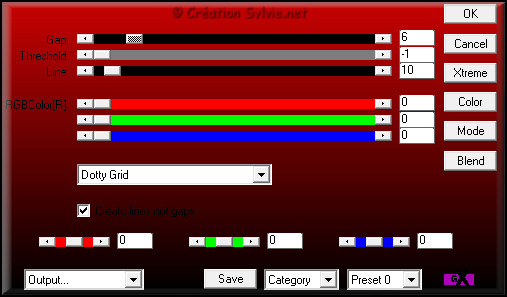
Sélections - Tout
désélectionner
Étape 15
Palette des calques
Activer le calque
Sélection transformée
Sélections -
Charger/enregistrer une sélection - Charger la
sélection à partir du disque
Sélectionner la
sélection cas_Temptations4 et cliquez sur
Charger
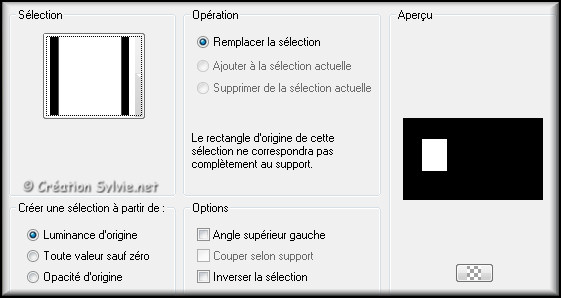
Sélections - Transformer la
sélection en calque
Calques - Agencer-
Placer en haut de la pile
Réglage - Teinte et
saturation – Coloriser
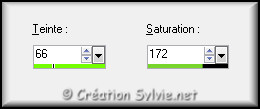
Palette des
calques
Réduire l'opacité à 56
Garder la sélection
Étape 16
Palette Styles et Textures
Couleur Premier
plan
Cliquez sur le bouton Dégradé et
choisir le bouton Couleur
Nouvelle couleur
Premier plan = #FFFFFF
Nouvelle couleur
Arrière-plan = #c00000

Étape 17
Calques - Nouveau calque raster
Appliquer la couleur Premier plan
Sélections - Modifier - Contracter de 5 pixels
Appliquer la couleur Arrière-plan (bouton
droit de la souris)
Sélections - Modifier -
Contracter de 2 pixels
Édition – Effacer
(Suppr)
Garder la sélection
Étape 18
Ouvrir le tube Yoka-Faces-with-Rose-09072011
Édition – Copier
Retourner à votre tag
Calques - Nouveau calque raster
Édition -
Coller dans la sélection
Réglage - Flou –
Flou gaussien
Rayon à 30
Garder la
sélection
Étape 19
Calques - Nouveau calque raster
Édition - Coller dans la sélection
Sélections - Tout désélectionner
Effets -
Effets 3D - Ombre portée
Couleur #000000
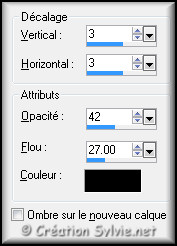
Étape 20
Palette des calques
Activer le calque
Raster 7
Calques – Agencer - Placer en
haut de la pile
Palette des
calques
Rendre
invisible les
4 calques en haut
de la pile
Activer un
autre calque
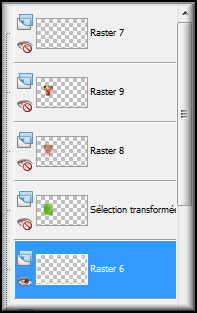
Calques - Fusionner - Fusionner les calques
visibles
Palette des calques
Rendre
visible à nouveau les 4 calques
Rendre
invisible le calque Fusionné
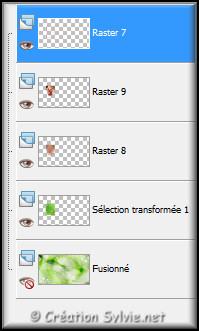
Calques - Fusionner
- Fusionner les calques visibles
Effets -
Effets 3D - Ombre portée
Couleur #000000
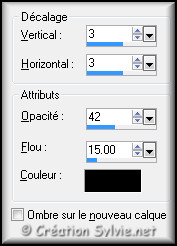
Étape 21
Palette des calques
Rendre visible à
nouveau le calque en bas de la pile
Vous
assurez que le calque en haut de la pile
est activé
Effets
- Effets d'image – Décalage
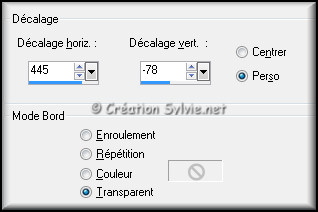
Effets -
Modules externes - MuRa's Meister - Copies
Faire les fonctions de 1
à 5 avec de changer les chiffres
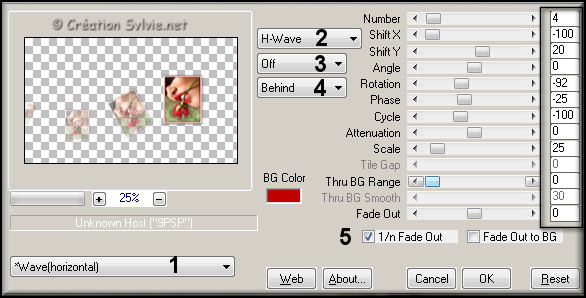
Effets - Modules externes - Alien Skin Eye
Candy 5 - Impact - Perspective Shadow
Sélectionner le preset cas_Temptations_PSH et
cliquez sur Ok
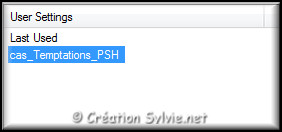
Réglage - Netteté – Netteté
Étape 22
Ouvrir le tube 12930062835_femmes_nikita
Édition – Copier
Retourner à votre tag
Édition - Coller comme nouveau calque
Image – Miroir
Image – Redimensionner
Décochez Redimensionner tous les calques
Redimensionner 2 fois à 86%
Effets –
Effets d'image – Décalage
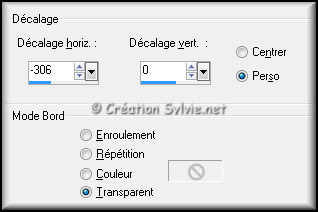
Effets -
Effets 3D - Ombre portée
Couleur #000000
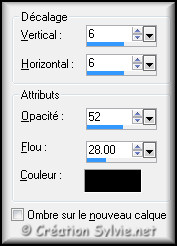
Étape 23
Ouvrir le tube cas_Temptations_Text
Édition – Copier
Retourner à votre tag
Édition - Coller comme nouveau calque
Effets - Effets d'image – Décalage
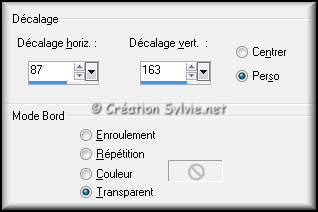
Effets - Effets 3D - Ombre portée
Couleur
#486c23

Étape 24
Calques - Fusionner - Fusionner tous les calques
Image – Ajouter des bordures – Symétrique coché
Taille de 2 pixels = Couleur #c00000
Taille de 25 pixels = Couleur #FFFFFF
Taille de 1
pixel = Couleur #c00000
Taille de 35
pixels = Couleur #FFFFFF
Taille de 1
pixel = Couleur #c00000